Excel2007中复制公式
2014年03月08日 10:14 发布来源:Excel网
在Excel2007中公式和单元格中的数据一样,也可以在Excel工作表中复制,将公式复制到新的位置后,公式将会自动适应新的位置并计算出新的结果,今天我们就要学习一下在Excel2007中复制公式。
用户可通过Excel2007提供的“选择性粘贴”命令,快速将公式复制给其他单元格,并计算出相关的结果。操作步骤如下。
步骤1 单击选择复制公式所在的单元格,然后单击“开始”功能选项,再单击“剪贴板”功能组中的“复制 ”工具按钮,如图1所示。
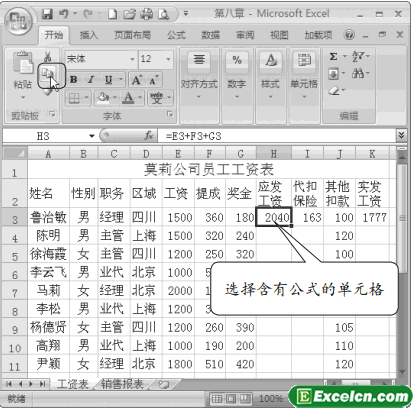
图1
步骤2 选择需要公式的单元格,然后单击“剪贴板”功能组中“粘贴”下面的“ ”按钮,在打开的下拉菜单中单击选择“选择性粘贴”命令,如图2所示。
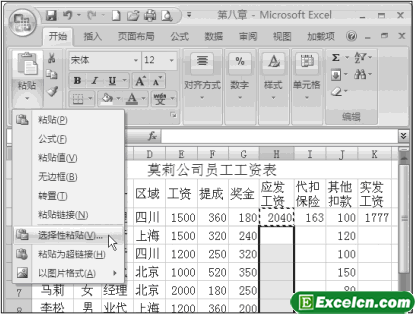
图2
步骤3 在“粘贴”区域单击选择“公式”单选项,然后单击“确定”按钮,如图3、图4所示。
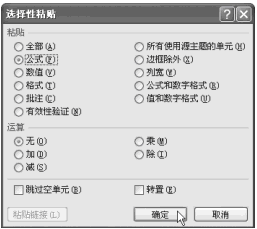
图3

图4
通过“选择性粘贴”对话框中的“公式”选项来复制公式时,在Excel2007中复制公式的单元格引用会随着行或列的变化而跟着变化。因此我们就可以通过复制公式在Excel 2007中可以快速计算表格中的数据。
原创文章如转载请注明:转载自Excel学习网 [ http://www.excelxx.com/]
需要保留本文链接地址:http://www.excelxx.com/jiaocheng/excel2007/319.html
需要保留本文链接地址:http://www.excelxx.com/jiaocheng/excel2007/319.html
上一篇:Excel单元格中的公式进行修改编辑
下一篇:让Excel2007的公式显示出来
相关教程:
经典Excel学习视频及教程推荐:
Excel优秀工具推荐:
小工具推荐:
